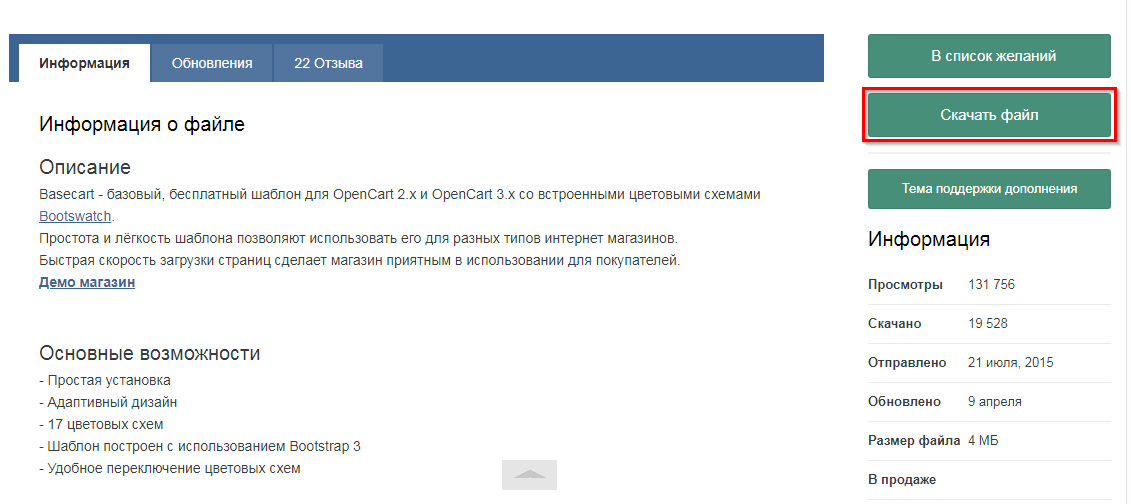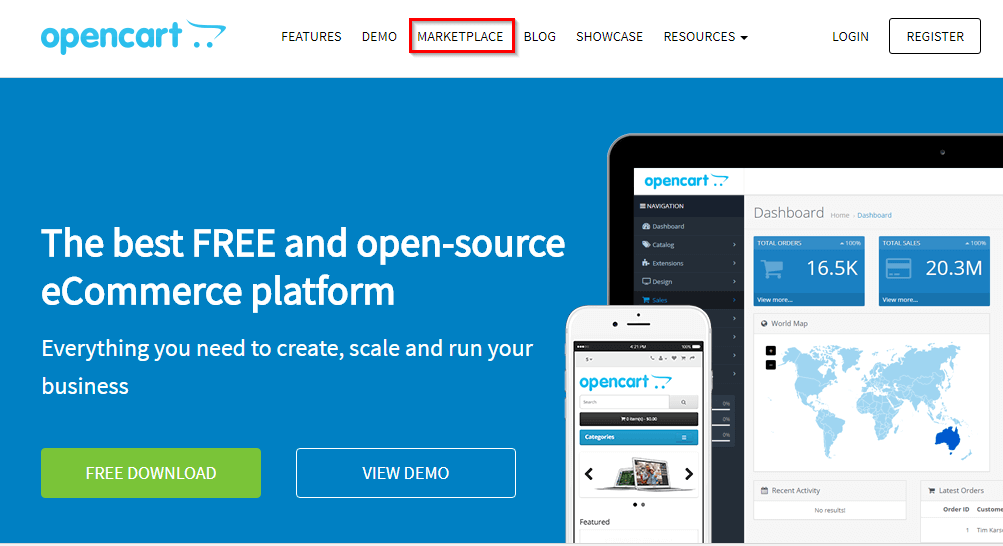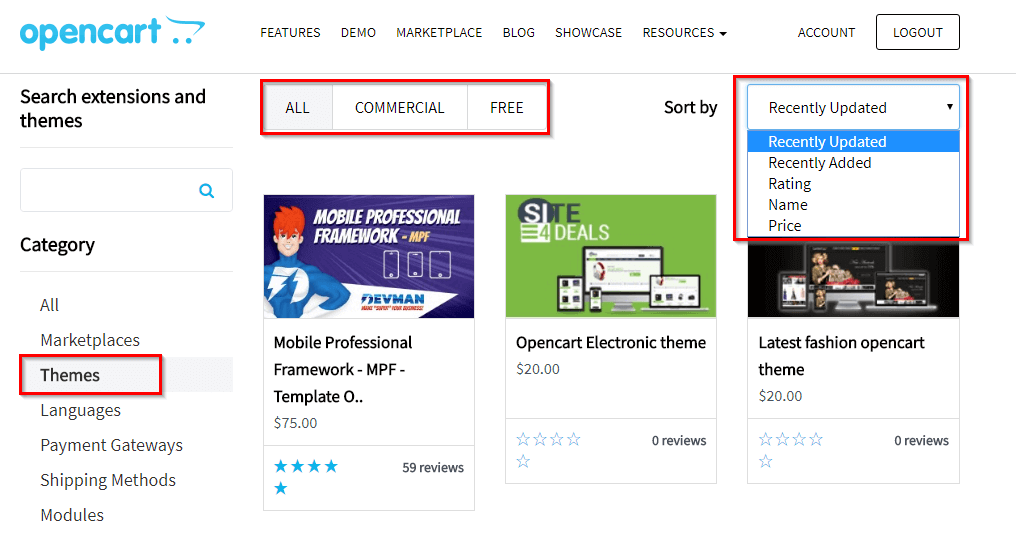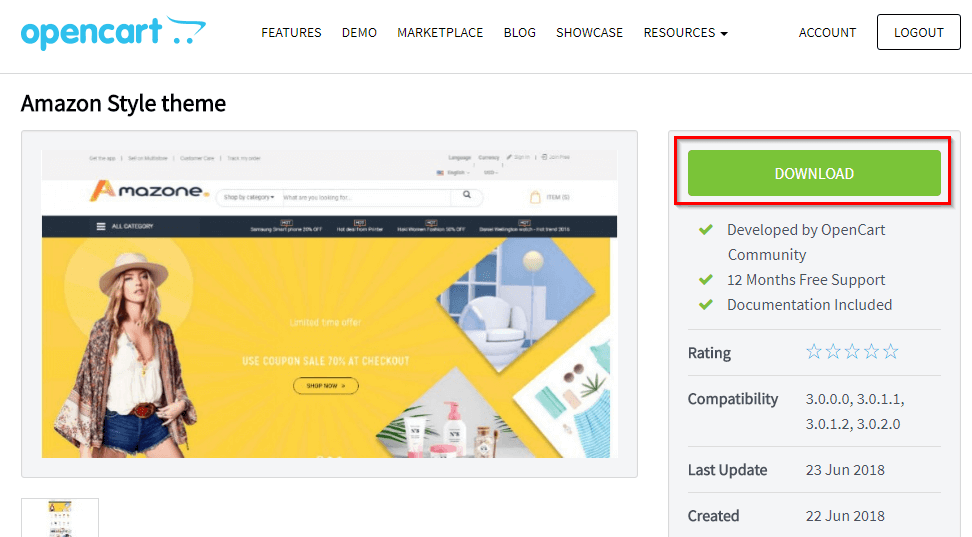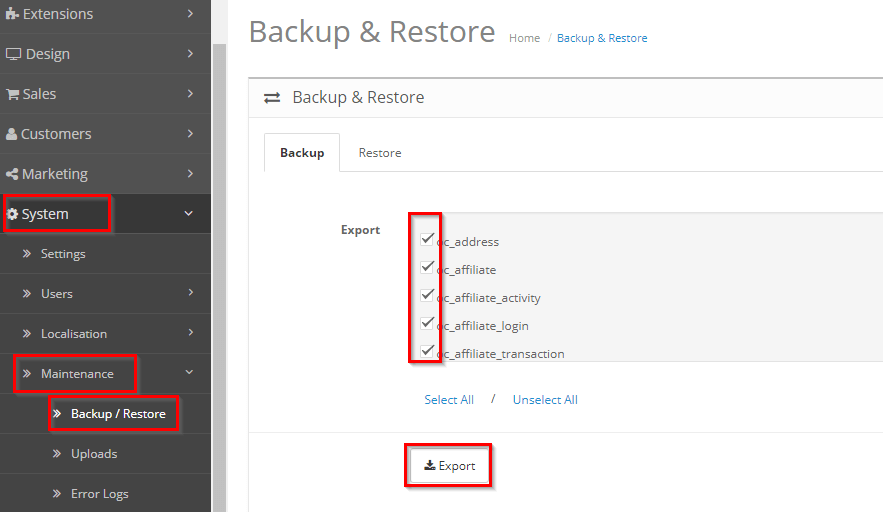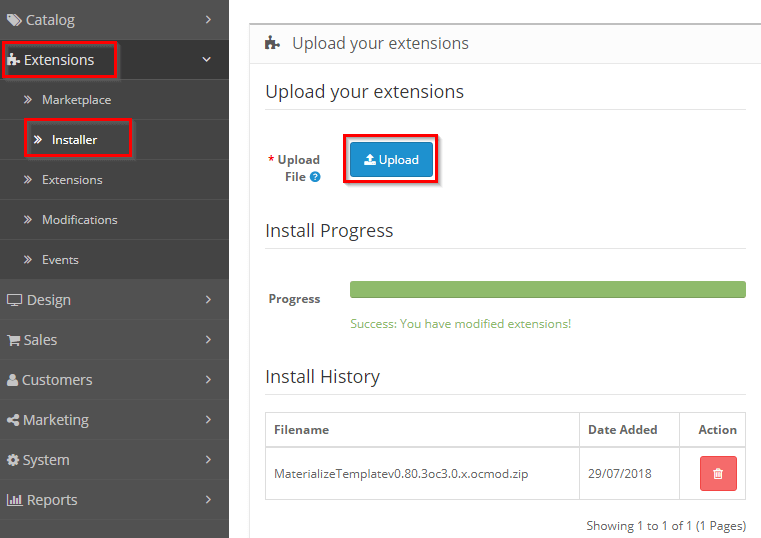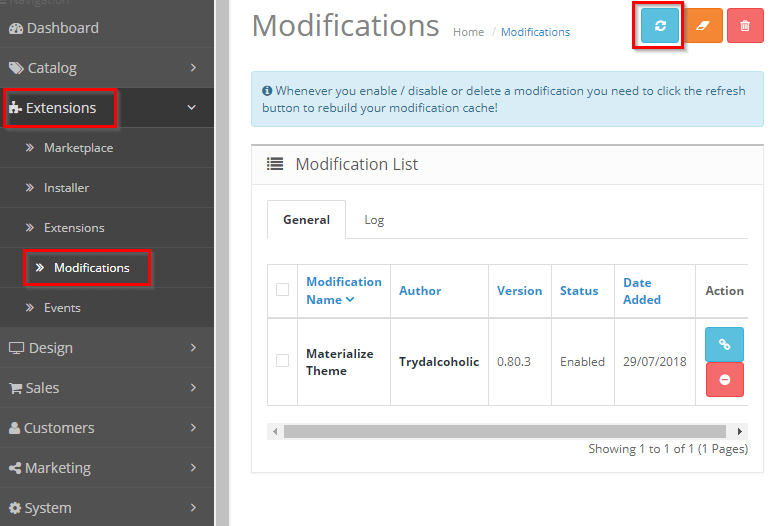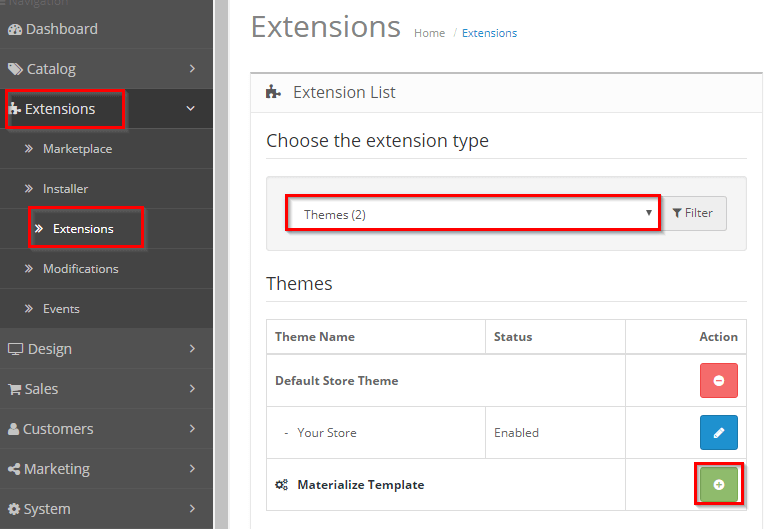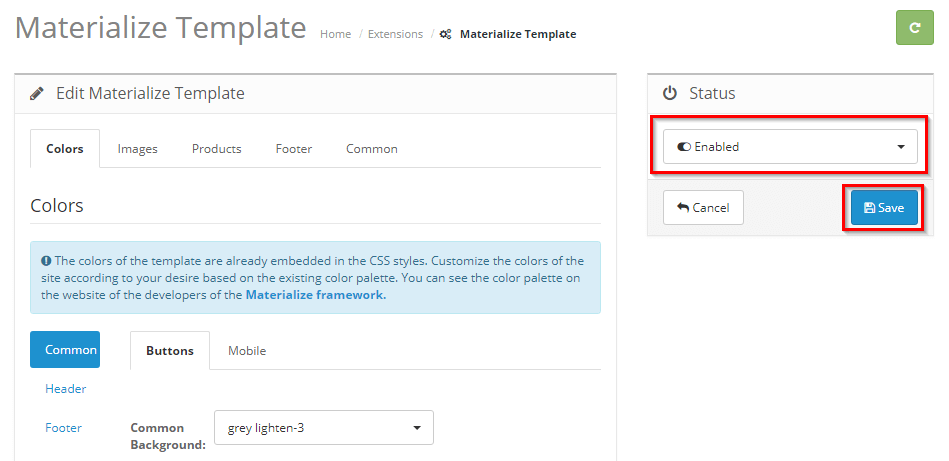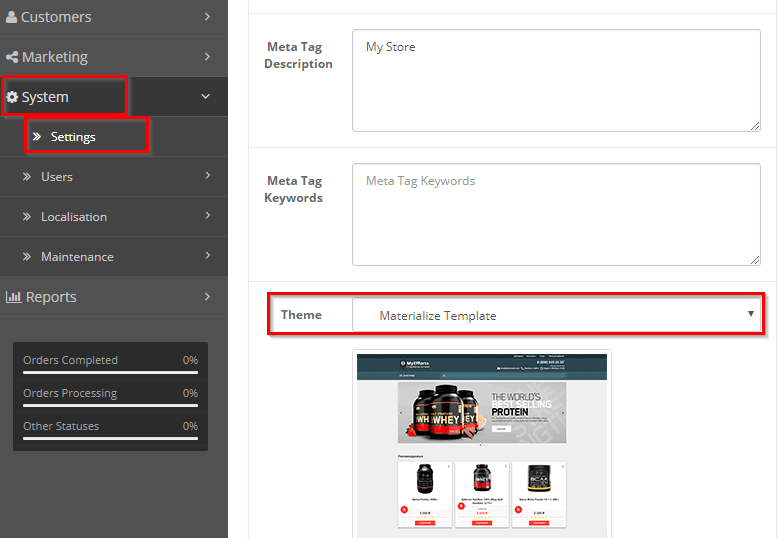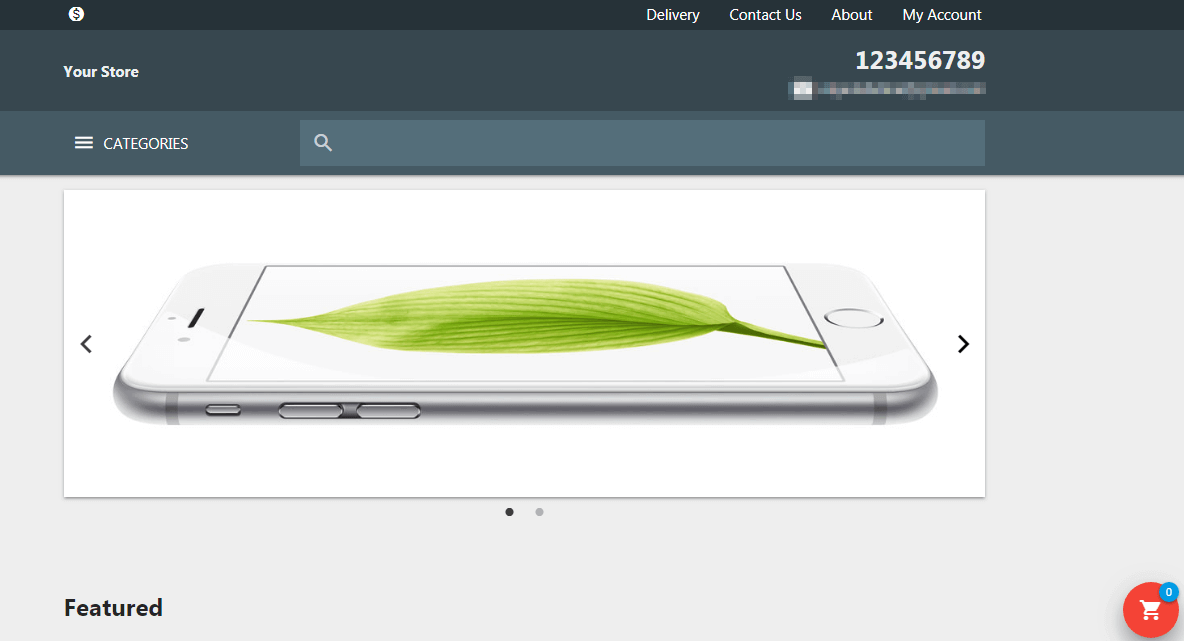Шаблон (тема) для OpenCart — це набір файлів і стилів, які відповідають за зовнішній вигляд сайту в браузері. Шаблони надають браузеру інформацію про те, в якому вигляді будуть виводитися на екран сторінки вашого магазину, але при цьому схема сторінок магазину не змінюється. Бувают безкоштовні та платні шаблони з різних тематик, тому знайти потрібний досить легко. У цій статті розглянемо:
Як і де знайти шаблон на OpenCart
Є багато ресурсів для завантаження платних і безкоштовних шаблонів на OpenCart, але не на всіх ресурсах можна завантажити шаблон безпечно. Зустрічаються заражені вірусом файли або в коді продуктів можуть бути фрагменти, які можуть зламати сайт або нашкодити йому. Це часто відбувається при завантаженні безкоштовних шаблонів для OpenCart. Запобіжні заходи при завантаженні шаблонів з невідомих джерел:
- Шукайте шаблони з увімкненим антивірусом, який допоможе відсіяти потенційно небезпечні ресурси;
- При завантаженні файлів звертайте увагу на розмір і розширення файлу. Не завантажуйте файл, якщо його розмір підозріло малий (кілька байт) або має нестандартне розширення. Модулі шаблонів завжди запаковані в RAR-архіви або ZIP-архіви, інші розширення — це потенційний вірус;
- Проскануйте файли антивірусом перед розпакуванням і встановленням.
Але надійний спосіб знайти якісні модулі шаблонів — завантажити безкоштовні або платні шаблони для OpenCart з сайту opencart.com.
Щоб зробити вибір з великої кількості шаблонів простішим, зверніть увагу на такі критерії.
Критерії вибору шаблону на OpenCart
Версія движка
Щоб шаблон працював коректно, версія движка, на базі якого розроблено інтернет-магазин, і версія шаблону повинні збігатися. Щоб перевірити версію OpenCart вашого інтернет-магазину, зайдіть в панель адміністратора. Внизу сторінки буде вказана версія ocStore. Версія шаблону завжди вказується розробниками в його описі або інструкції по встановленню на OpenCart.
Наявність демо-версії
Обирайте шаблони з демо-версією, щоб наочно оцінити всі переваги і недоліки до встановлення. Особливо це стосується платних шаблонів.
Коментарі та відгуки
Прочитайте відгуки та коментарі користувачів, які скористалися обраним шаблоном. Так ви дізнаєтеся про різні переваги, недоліки та проблеми шаблону ще до його встановлення.
Адаптивність шаблону
Обирайте адаптивні шаблони. З такими шаблонами сайт буде коректно відображатися не тільки на комп’ютерах, але й на мобільних телефонах і планшетах, що важливо для інтернет-магазину. Якщо є демо версія шаблону, пробуйте відкрити сайт з телефону, щоб перевірити роботу на всіх пристроях.
Після вибору і перевірки шаблону, завантажте його. Для цього зареєструйтеся на сайті, після чого на сторінці обраного шаблону з’явиться зелена кнопка «Скачать файл».
Далі розглянемо шаблони на офіційному сайті OpenCart.
Opencart.com — офіційний веб-сайт OpenCart. Тут також все програмне забезпечення проходить обов’язкову модерацію. Є система штрафів для розробників, які надали неякісний продукт і гарантія повернення грошей клієнту за неякісний товар.
Щоб обрати і завантажити шаблон з офіційного сайту OpenCart, зареєструйтеся на ньому, а потім на головній сторінці перейдіть на вкладку «MARKETPLACE» у верхній панелі.
Далі в навігаційному меню зліва оберіть «Themes» (теми/шаблони). Потім натисніть «COMMERCIAL», щоб обрати платні шаблони, чи «FREE», щоб обрати безкоштовні шаблони для OpenCart.
У випадному списку оберіть варіант сортування: Recently Updated (нещодавно оновлені), Recently Added (нещодавно додані), Rating (рейтинг), Name (назва), Price (ціна).
Щоб знайти певний шаблон, введіть його назву в рядку пошуку.
Зайдіть до обраного шаблону і натисніть зелену кнопку «DOWNLOAD», щоб завантажити файл.
Як встановити шаблон на OpenCart
Перед встановленням нового шаблону рекомендуємо зробити резервну копію вашого веб-сайту і бази даних, щоб у разі помилок повернути все назад. Для цього в панелі керування зліва зайдіть у вкладку «System», відкрийте вкладку «Maintenance» та оберіть пункт «BackUp/Restore». Відзначте галочками усі файли та натисніть внизу кнопку збереження «Export».
Щоб відновити сайт із копії, натисніть кнопку «Import» у вкладці «Restore» і завантажте файл резервної копії.
Зверніть увагу, що способи встановлення завантажених шаблонів сильно відрізняються один від одного, тому до встановлення шаблону на OpenCart обов’язково знайдіть і прочитайте інструкцію з встановлення обраного шаблону. Інструкцію шукайте в описі теми на сторінці, де його завантажували, або в самому архіві у файлі .txt.
Ми завантажили безкоштовний шаблон Materialize_Template на офіційному сайті Opencart.com. Тут же є документ з покроковою інструкцією зі встановлення шаблону, дотримуйтесь всіх рекомендацій.
Зайдіть до адміністративної панелі та в меню зліва оберіть вкладку «Extensions», потім «Installer». Натисніть «Upload» і завантажте інсталяційний файл.
Зверніть увагу: кожен раз, коли ви вмикаєте, вимикаєте або видаляєте модифікатор, потрібно натиснути кнопку оновлення, щоб оновити кеш модифікаторів.
Потім відкрийте вкладку «Modifications» і натисніть кнопку оновлення в правому верхньому куті.
Далі на панелі керування зліва оберіть розділ «Extensions» і підрозділ «Extensions». У випадному рядку оберіть тип доповнення «Themes». Навпроти теми “Materialize Template” натисніть зелену кнопку зі знаком “+”, щоб встановити шаблон.
Після встановлення шаблону, значок встановлення зміниться на значок редагування. Натисніть на синій значок олівця навпроти шаблону і відкриється сторінка редагування теми.
Встановіть статус «Enabled» і натисніть кнопку «Save».
Потім відкрийте розділ «System» в меню зліва й оберіть вкладку «Settings». Натисніть кнопку редагування магазину і в блоку «Theme» змініть стандартну тему на обраний шаблон. Натисніть кнопку збереження в правому верхньому куті.
Заходимо на сайт і дивимося як він виглядає з застосуванням нового шаблону: